
Mundarija:
- 1 -qadam: hikoya
- 2 -qadam: Uskuna tuzilishi
- 3 -qadam: SNIPS -ni ishga tushirish
- 4 -qadam: Snips AI bilan aloqa (asosiy loyiha)
- 5 -qadam: Snips AI bilan aloqa (Project AI)
- 6 -qadam: Ilova va niyat yaratish
- 7 -qadam: Raspbian -ni SD -kartaga yozing
- 8 -qadam: Snips platformasini o'rnating
- 9 -qadam: uskunani sozlang
- 10 -qadam: AI modelini konsoldan import qilish
- 11 -qadam: ishlov beruvchi va harakat kodi
- 12 -qadam: Muammolarni bartaraf etish
- 13 -qadam: mahkamlash
- 14 -qadam: AI bilan ishlash
- Muallif John Day [email protected].
- Public 2024-01-30 13:26.
- Oxirgi o'zgartirilgan 2025-01-23 15:14.

Bu loyiha har qanday lingvistik imtihonga tayyorgarlik ko'rayotgan talabalarga yordam beradi, bu erda ular Snips AI bilan o'zaro muloqot qilish orqali o'qitilishi mumkin.
1 -qadam: hikoya


Nega biz buni qurdik?
Shaxsiy tajribamdan men GRE, TOEFL, IELTS kabi turli lingvistik testlarga tayyorgarlik ko'rayotgan ko'p odamlarni ko'rdim. Ularga so'zlarni eslab qolish va tushunishda yordam beradigan odam kerak. Umuman olganda, agar biror kishi bunday imtihonlarga tayyorgarlik ko'rsa, ular xato qilsa tekshirishi va tuzatishi kerak bo'ladi. Bu yechim yordamida biz ovozli yordamchidan foydalanib, ishchi kuchini kamaytirishimiz mumkin.
2 -qadam: Uskuna tuzilishi
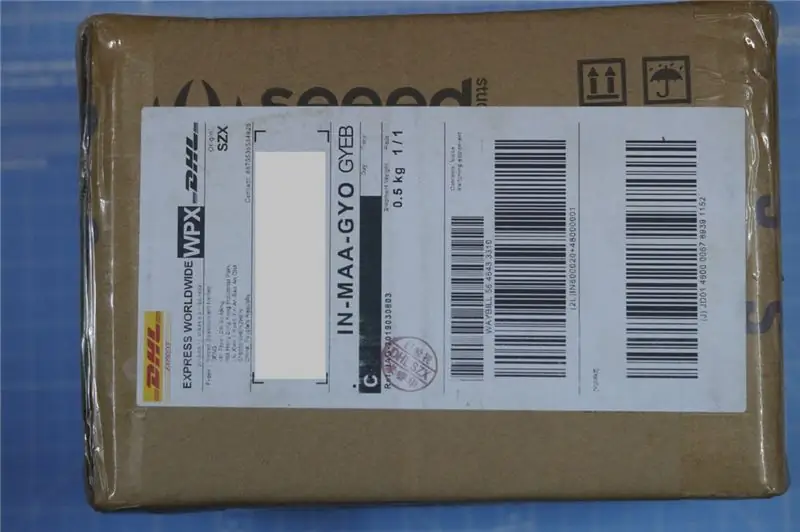
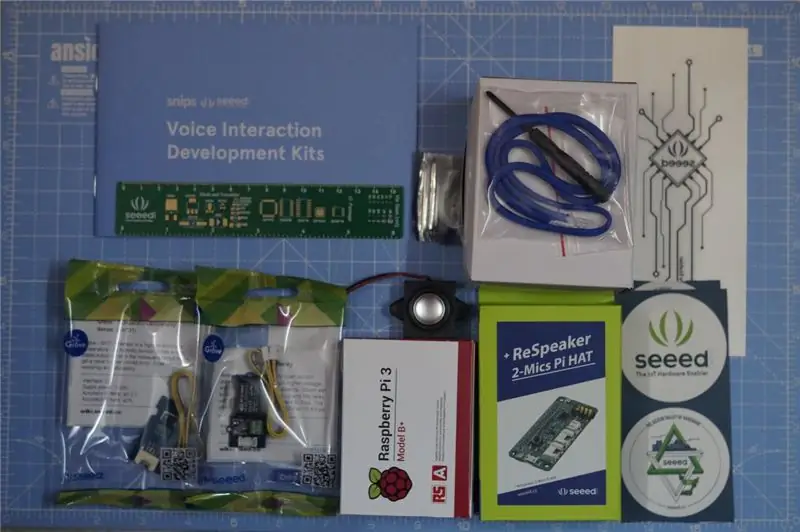
Birinchidan, men SNIPS va SEEED -ga ushbu loyihani ajoyib Snips Voice Interaction Development Kit (Base Kit) yordamida qo'llab -quvvatlaganlari uchun minnatdorchilik bildirmoqchiman, men bu platadan foydalanib o'zimni juda mazmunli his qildim va tenglikni ichiga o'rnatilgan ba'zi murakkab loyihalarga erishdim.
Snips Voice Interaction Base Kit -ni 115 dollarga va Snips Voice Interaction Sun'iy yo'ldoshini 85 dollarga sotib olishingiz mumkin
3 -qadam: SNIPS -ni ishga tushirish



Ishni boshlashdan oldin, sizga nima kerakligini ko'rib chiqaylik.
- Raspberry Pi 3B/B+ (tavsiya etiladi) yoki Pi 2 Model B (qo'llab -quvvatlanadi).
- Raspberry Pi uchun Micro-USB kabeli va Micro-USB quvvat adapteri.
- Micro SD karta (kamida 8 GB) - ishga tushirish uchun operatsion tizim kerak. Siz Raspbian Stretch -ni yuklab olishingiz va Raspberry Pi veb -saytida Mac OS, Linux va Windows uchun qo'llanmalardan foydalanishingiz mumkin.
- USB klaviatura va sichqoncha va tashqi HDMI monitor - biz USB klaviatura va sichqonchani, shuningdek, HDMI monitorni qo'lga kiritishni tavsiya qilamiz.
- Internetga ulanish (Ethernet yoki WiFi)
Snips ovozli shovqin bazasi to'plami
Snips Voice Interaction Development to'plamlari foydalanuvchilarga ovozli interfeyslarni ishlab chiqishni boshlashga va Snips AI Voice Platformasini apparat bilan osongina birlashtirishga imkon beradi. Qurilmada snips ishlaydi, ya'ni sizning ovozli buyruqlaringiz va ma'lumotlaringiz bulutga yuborilish o'rniga mahalliy darajada qayta ishlanadi. Qurilmada ishlov berish natijasida shaxsiy ma'lumotlaringiz maxfiy saqlanadigan to'liq xavfsiz oflayn ovozli yordamchi paydo bo'ladi.
Ovozli aloqa bazasi to'plami sizga Snips AI ovozli platformasini to'liq ishga tushirishga imkon beradi. Raspberry Pi 3 Model B+ va ReSpeaker 2-Mics Pi HAT bilan jihozlangan, u sizning uyingizda aqlli karnay vazifasini bajarishga qodir. To'plam bilan bir qatorda karnay, Grove - harorat va namlik sensori (SHT31), Grove - o'rni va qoziq taxtasi devorga osib qo'yish yoki chiroyli stend yaratish uchun keladi.
Lekin bu hammasi emas! Ovozli aloqa sun'iy yo'ldoshlari to'plami sizning tayanch stantsiyangizni uyingizning har bir xonasiga etkazadi va sizning buyruqlaringizni qayerda berganingizga qarab, uskuna bilan ishlashga imkon beradi!
Bu to'plamda Raspberry Pi3 B+ taxtasi, ReSpeaker 2 -Mics Pi HAT, Grove - o'rni, Grove - harorat va namlik sensori (SHT31), dinamik 6 Ohm 2W, MicroSD karta, Micro USB ulagichli quvvat adapteri, Grove kabeli x 2, akril bazasi. panel.
O'rnatish bosqichlari: (SNIPS tarkibidan) Quyidagi rasmda montaj qismlarining umumiy ko'rinishi berilgan.
Bu erda montaj qismlari tayanch paneliga o'rnatiladi.
Keyin barcha elektron qismlar taxtaga o'rnatiladi.
Shundan so'ng, akril himoya qoplamasini Grove -Relay tepasiga o'rnating.
Ushbu 2 qism to'plamni stol usti qilish uchun ishlatiladi.
Nihoyat, siz Snips bilan o'ynashga tayyormiz.
To'plam joylashtirishning ikkita usulini ta'minlaydi. U gorizontal yuzaga stend singari joylashtirilishi yoki sim yoki ip yordamida devorga osib qo'yilishi mumkin. To'plam yoqilganda, "Relay" bilan ehtiyot bo'ling, chunki ishchi kuchlanishi yuqori bo'ladi.
QAYD: Bizda Raspberry Pi 3B+ o'rniga Raspberry Pi nolga ega Snips Voice Interaction Sun'iy yo'ldoshlar to'plami ham bor.
4 -qadam: Snips AI bilan aloqa (asosiy loyiha)
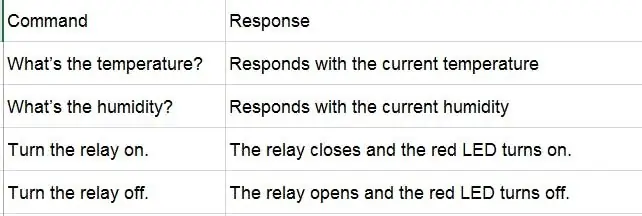

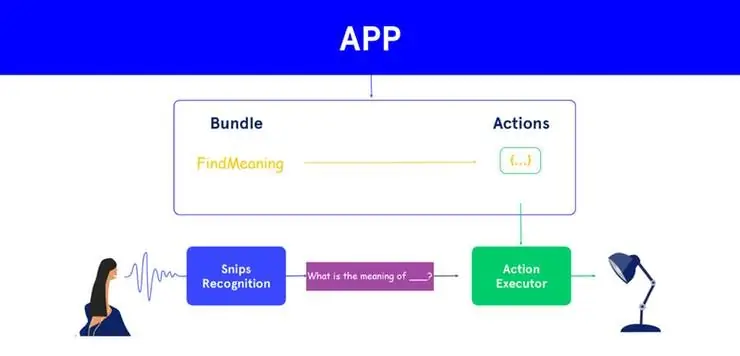
- To'plamni to'plamdagi standart quvvat adapteri bilan quvvatlantiring yoki Micro USB ulagichli 5V-2A shahar adapteridan foydalaning.
- Keyingi qadam - Snips yordamchisini Raspberry Pi -ga o'rnatish. O'rnatish vaqtini tejash uchun, to'plamdagi MicroSD karta to'liq funktsional tizim tasviri bilan yonib ketdi, ya'ni Snips yordamchisi sizning tetik so'zlaringiz uchun tayyor.
- O'rnatish bo'yicha ko'rsatmalarni bosqichma-bosqich o'rganishni tavsiya qilamiz: https://docs.snips.ai/getting-started/quick-start… va buyruq satrida sam asbobini o'rganing.
- "Hey-snips" deb yordamchini ishga tushiring va buyruqni bajaring:
Quyidagi Snips Voice Interaction tayanch to'plamida oldindan o'rnatilgan misol videosini topishingiz mumkin.
5 -qadam: Snips AI bilan aloqa (Project AI)
Shunday qilib, bu qanday ishlaydi. Birinchidan, biz Snips -ni tanib olishni boshlash uchun tezkor so'zdan foydalanamiz. U Snips NLU yordamida jumlani tushunadi va niyatni aniqlaydi. Keyin niyatdan foydalanib, mos ravishda uyalarni chiqarib oling. Harakat kodi yordamida biz AI javobini uyalarga mos ravishda dasturlashtiramiz.
6 -qadam: Ilova va niyat yaratish
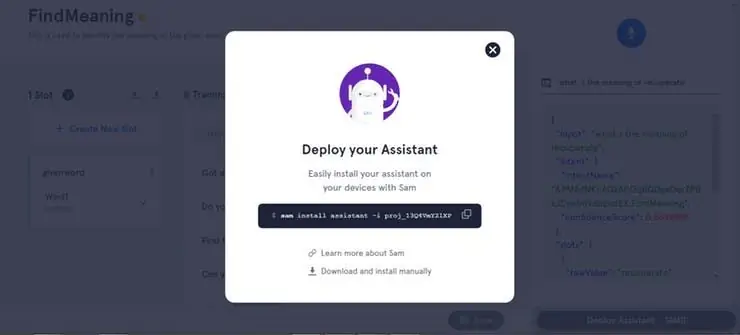
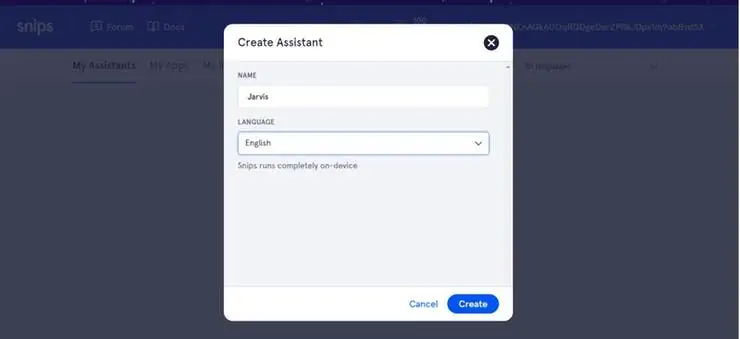
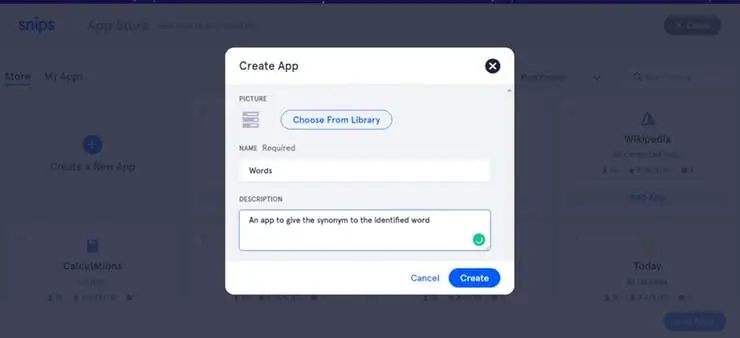
- Yordamchi yarating. Menimcha, men JARVIS ismli va JARVIS tezkor so'zli yordamchini yaratganman.
- Maxsus ilova yarating yoki yangi boshlanuvchilar uchun kutubxonadagi ilovadan foydalaning.
- Men Word nomi bilan dastur yaratgan edim
- Niyat yarating va AIni o'qitishni boshlang. Bu sizning AI -ni mustahkam qilishda katta rol o'ynaydi. Uni barcha mumkin bo'lgan kirishlar bilan o'rgating.
- So'zlarni aniqlash uchun bo'sh joy yarating. Uyani jumlaning kutilgan iborasiga joylashtiring. Mening misolim uchun, berilgan so'z - bu uyaning nomi va u ko'k rang bilan ajratilgan.
- Bu bajarilgandan so'ng, sizning maxsus ASR tayyor bo'ladi. Kirishlarni sinab ko'ring. Javobni sizning o'ng tomoningizda, yordamchining ostidan topamiz. Bu sizga xom qiymat, niyat nomi va uyani olish imkonini beradi.
- Quyida keltirilgan misollar bilan uyalarni aniqlang
- Nihoyat, shaxsiylashtirilgan AIni sinab ko'rish uchun yordamchingizni joylashtiring.
7 -qadam: Raspbian -ni SD -kartaga yozing
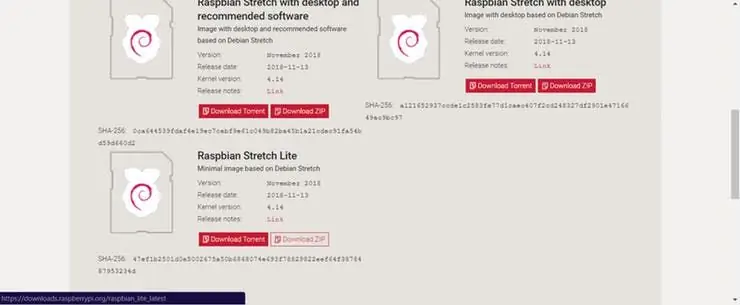

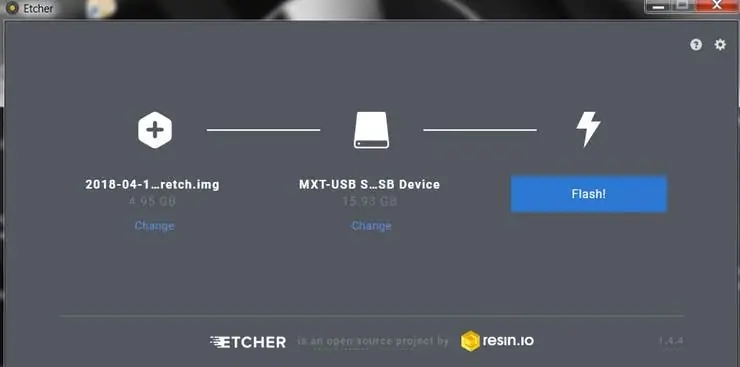
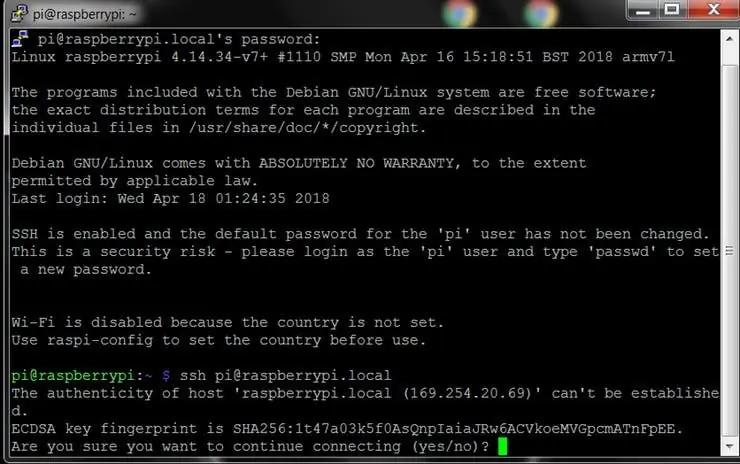
Raspbian - bu Raspberry Pi -da ishlaydigan Linux tanlovi. Ushbu qo'llanmada biz Lite versiyasidan foydalanamiz, lekin ish stoli versiyasi (grafik muhit bilan ta'minlangan) ham ishlatilishi mumkin.
- Etcher -ni yuklab oling va o'rnating.
- SD -kartani o'quvchini ichidagi SD -karta bilan ulang.
- Etcher -ni oching va qattiq diskdan SD -kartaga yozmoqchi bo'lgan Raspberry Pi.img yoki.zip faylini tanlang.
- Rasm yozmoqchi bo'lgan SD -kartani tanlang.
- Tanlovlaringizni ko'rib chiqing va "Flash!" Tugmasini bosing. ma'lumotlarni SD -kartaga yozishni boshlash
Qurilmani tarmoqqa ulang
- SSH -ga kirishni yoqish, bo'sh SD faylini qo'shib, yana SD -kartangiz yuklash hajmining tubiga joylashtiriladi.
- SD -kartani Raspberry Pi -ga joylashtiring. U taxminan 20 soniyada yuklanadi. Endi siz Raspberry Pi -ga SSH -ga kirishingiz kerak. Odatiy bo'lib, uning xost nomi raspberrypi.local bo'ladi. Kompyuteringizda terminal oynasini oching va quyidagilarni kiriting:
Standart parol - malina
8 -qadam: Snips platformasini o'rnating
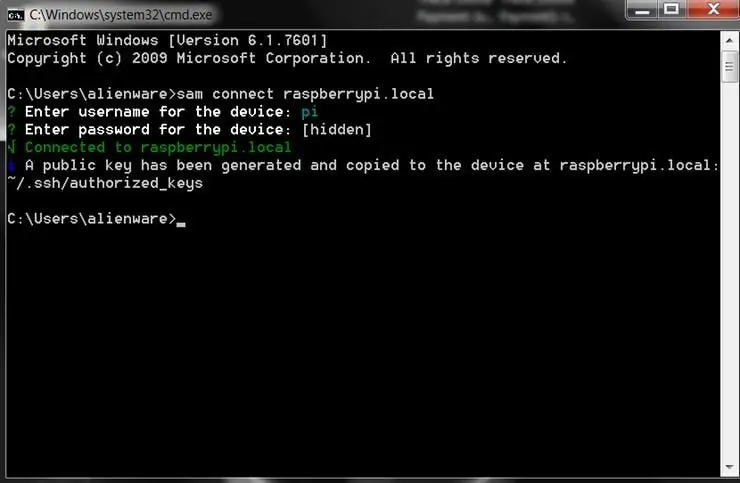
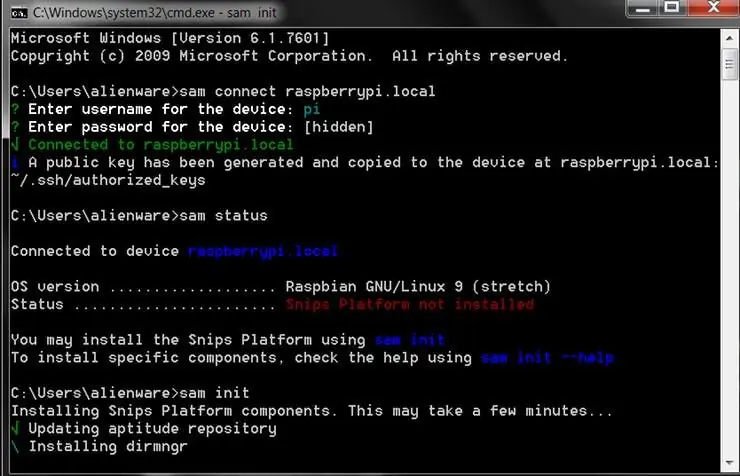
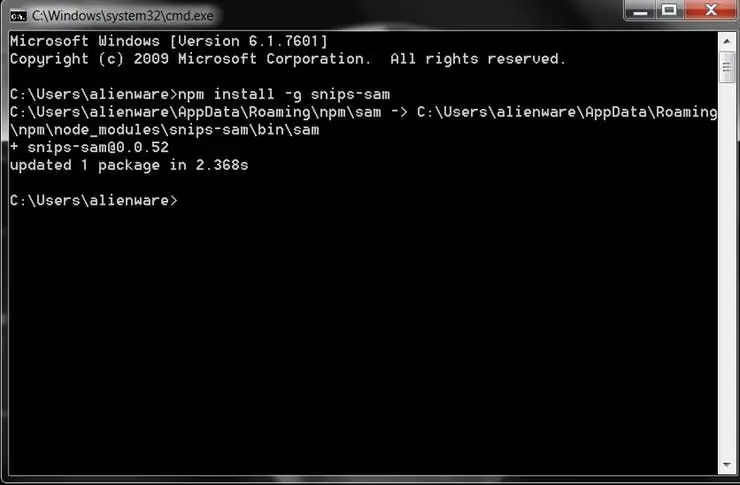
Agar siz hali qilmagan bo'lsangiz, Sam buyruq qatori interfeysini kompyuteringizga o'rnating. Terminal oynasini oching va kiriting:
sudo npm install -g snips -samor npm install -g snips -sam // Windows
Raspberry Pi -ni tarmoq orqali toping:
sam qurilmalari
Keyinchalik, qurilmaga ulanishni o'rnating. Sizdan qurilma foydalanuvchi nomi va parol so'raladi (sukut bo'yicha mos ravishda pi va malina):
sam ulang
Endi biz Raspberry Pi -da Snips platformasini o'rnatishga tayyormiz. Buyruqni kiriting:
sam boshlang
9 -qadam: uskunani sozlang
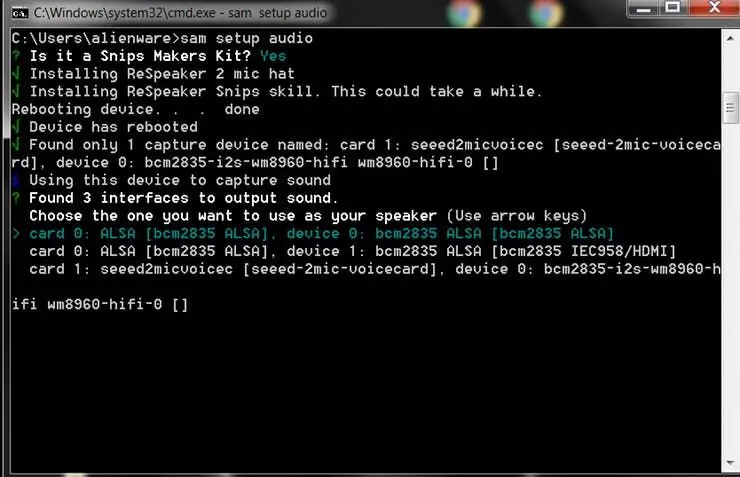
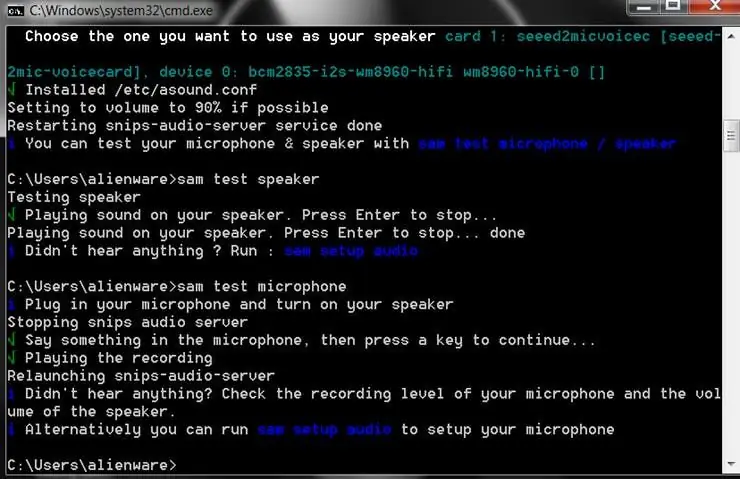
Sam apparat komponentlarini osongina sozlash va sozlash uchun ba'zi buyruqlar beradi. Bu bo'limda biz karnay va mikrofonni o'rnatamiz. O'rnatishingizga qarab, ba'zi maxsus konfiguratsiyani bajarish kerak.
sam sozlash audio
Karnayni sinab ko'ring
Karnay ishlayotganini tekshirish uchun ishga tushiring
sam test karnay
Agar hamma narsa yaxshi bo'lsa, siz karnayda bir necha so'z aytadigan ovozni eshitishingiz kerak. Mikrofonni sozlash Mikrofoningiz ishlayotganini tekshirishingiz mumkin:
sam test mikrofoni
Agar sizda karnay bor deb faraz qilsangiz, agar siz aytganlaringizni aniq eshitsangiz, mikrofonni boshqa konfiguratsiyasiz davom ettirishingiz mumkin.
Uskuna sozlamalari ishlayotganidan qoniqsangiz, siz keyingi bosqichga o'tishga tayyormiz, bu erda siz birinchi yordamchingizni joylashtirasiz.
10 -qadam: AI modelini konsoldan import qilish
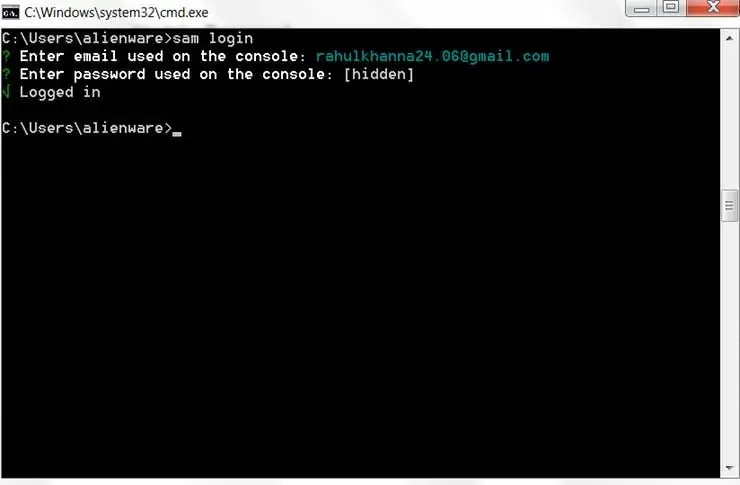
Oldingi bosqichlardan yordamchingizni yaratganingizdan so'ng, terminal oynasidan konsolga kiring:
samga kirish
Sizdan Snips Console hisob ma'lumotlarini kiritish talab qilinadi.
Keyin yordamchini o'rnating:
sam o'rnatish yordamchisi
Agar siz konsolda bir nechta yordamchi yaratgan bo'lsangiz, ro'yxatdan qaysi birini o'rnatishni tanlashingiz so'raladi.
11 -qadam: ishlov beruvchi va harakat kodi
Raspberry Pi javob berishi uchun biz ishlov beruvchining kodini yozishimiz kerak bo'ladi. Bu Snips platformasida ma'lum bir voqea sodir bo'lganda, masalan, niyat aniqlanganda bajariladigan kod.
Sizda ishlov beruvchiga qarab Handler yaratishning turli usullari mavjud.
Kompyuteringizda ishlov beruvchining kodini saqlamoqchi bo'lgan papkani yarating. Terminal oynasidan ushbu katalogga o'ting va kiriting:
npm boshlanishi
Bu sizning loyihangiz tavsifi, bog'liqliklar va boshqalarni o'z ichiga olgan package.json nomli faylni yaratadi. Keyin mqtt paketiga bog'liqlikni qo'shing:
npm o'rnatish mqtt -saqlash
Endi index.js nomli fayl yarating va xost nomi o'zgaruvchisini Raspberry Pi xost nomi bilan almashtiring (agar u standart raspberrypi dan farq qilsa):
var mqtt = talab ('mqtt');
var hostname = "mqtt: //raspberrypi.local"; var mijoz = mqtt.connect (xost nomi); client.on ('ulanish', function () {console.log ("[Snips Log] MQTT brokeriga ulangan" + xost nomi); client.subscribe ('hermes/#');}); client.on ('xabar', funktsiya (mavzu, xabar) {if (topic === "hermes/asr/startListening") {onListeningStateChanged (rost);} if if (topic === "hermes/asr/stopListening")) {onListeningStateChanged (false);} if if (topic.match (/hermes \/hotword / /.+ \/found/g)! == null) {onHotwordDetected ()} else if (topic.match (/hermes / /intent\/.+/g)! == null) {onIntentDetected (JSON.parse (xabar));}}); onIntentDetected (niyat) funktsiyasi {console.log ("[Snips Log] Niyat aniqlandi:" + JSON.stringify (niyat)); } funksiyasi onHotwordDetected () {console.log ("[Snips Log] Hotword aniqlandi"); } funktsiyasi onListeningStateChanged (tinglash) {console.log ("[Snips Log]" + (tinglash? "Boshlash": "To'xtatish") + "tinglash"); }
Ushbu kodni tugun yordamida ishlating:
tugun index.js
Snips MQTT brokeriga muvaffaqiyatli ulanish haqidagi xabarni ko'rishingiz kerak. Oldingi kabi, Raspberry Pi bilan ovozli muloqot qiling:
Hey Snips, Chennayda ob -havo qanday
Jurnallar yangilanayotganini ko'rishingiz kerak:
[Snips jurnali] MQTT brokeriga ulangan mqtt: //raspberrypi.local
[Snips jurnali] Hotword aniqlandi [Snips jurnali] Tinglashni boshlash [Snips jurnali] Tinglashni to'xtatish [Snips jurnali] Niyat aniqlandi: {"sessionId": "c84b5aa5-3f14-4218-975e-8872b9217933", "customData": null, "siteId ":" default "," input ":" chennayda ob -havo qanday "," niyat ": {" aimName ":" searchWeatherForecast "," ehtimol ": 0.73845243}," slots ": [{" rawValue ":" chennai "," value ": {" kind ":" Custom "," value ":" Chennai "}," range ": {" start ": 44," end ": 53}," entity ":" locality ", "slotName": "prognoz_hududi"}]}
12 -qadam: Muammolarni bartaraf etish
Agar mavjud bo'lsa, oldingi yordamchini o'chirib tashlang
$ sudo rm -rf/usr/share/snips/assistent/
Katalogni Assistentga o'zgartirish uchun
cd/var/lib/snips/mahorat/
Repo tarkibini mahalliyga klonlash
git klon
Setup.sh skriptini ishga tushirish uchun
./setup.sh
Virtual muhitni faollashtirish
manba venv/bin/activate
Amal kodini ishga tushiring
./action-.py
Python skriptiga ruxsat berish uchun
chmod +x harakat-.py
13 -qadam: mahkamlash



- Men ushbu loyiha uchun IP -darajali muhofazadan foydalanganman
- Birinchidan, men elektr kabeli va HDMI kabeli uchun kontaktlarning zanglashiga olib keladigan teshiklarni qildim.
- Keyin men barcha Raspberry Pi -ni korpus ichiga joylashtirdim va mahkam burab qo'ydim.
- Men karnay va mikrofon uchun kichik teshik ochdim va uni akril varaqning kichik bir qismi yordamida yopdim.
- Karnayni ReSpeaker shlyapasiga mahkam bog'lang.
- Nihoyat, barcha vintlar mahkam o'rnatiladi va quvvat kabeli uyasi orqali kiritiladi.
- AI nihoyat shunday ko'rinadi: D
14 -qadam: AI bilan ishlash

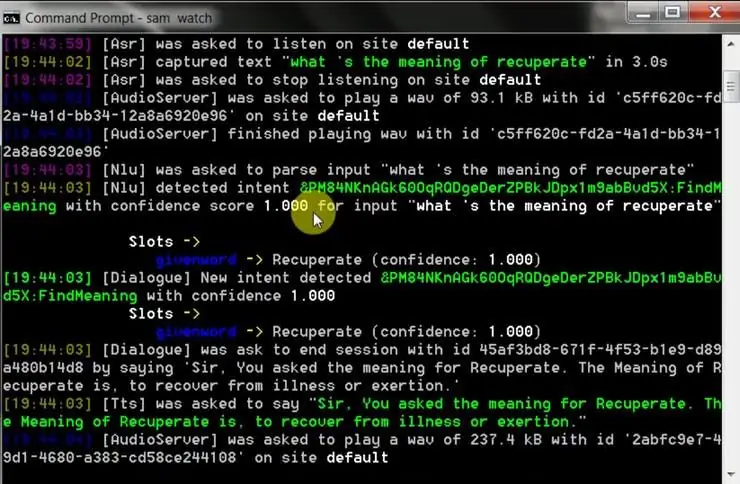
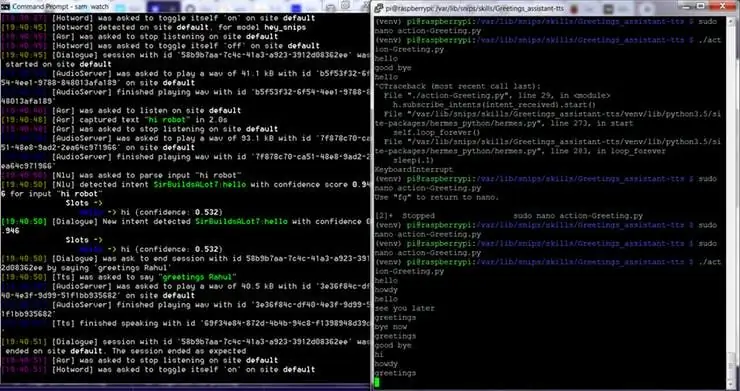
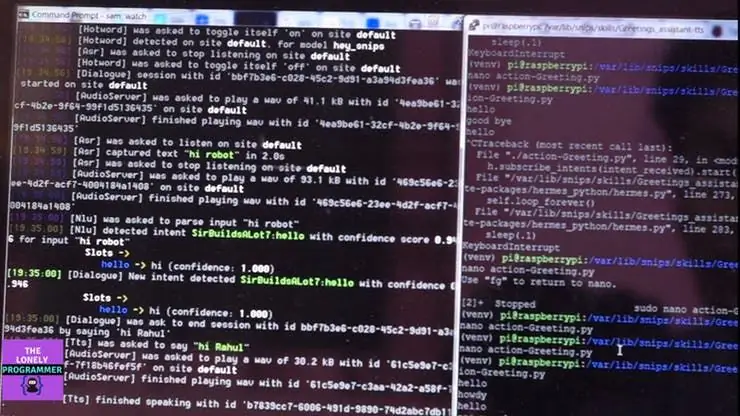
Siz Snips-watch yordamida kuzatiladigan ma'lumotlarni topishingiz mumkin
Endi shou vaqti. Men oddiy tabriklar AI bilan qila boshladim. Uning ishlashini ko'rib chiqing.
Trainer AI cheklangan so'zlar uchun dasturlashtirilgan. Bu ozgina o'zgartirishlar bilan kengaytirilishi mumkin. Bu talabalarga ma'nosini an'anaviy usuldan ko'ra tezroq yodlashga yordam beradi.
Diqqat: Ushbu loyiha taxminan 25 so'zdan iborat. Harakat kodeksiga kichik o'zgartirishlar kiritish orqali uni yanada kengaytirish mumkin.
Harakatlar skriptlarini biriktirilgan Github omboridan topishingiz mumkin.
Salom AI uchun loyiha repo-https://github.com/Rahul24-06/Greetings_Assistant-TTS
Trainer AI uchun loyiha repo-https://github.com/Rahul24-06/Personal-English-Trainer---TTS
Mening ilovamga havola:
SNIPS -dan sotib olish mumkin bo'lgan barcha sozlamalar taxminan 115 dollarni tashkil qiladi va bu echim an'anaviy usullarga qaraganda ancha arzon va samarali. Hindistonda taxminan 100 000 dan ortiq testlar o'tkazildi va bu mahsulot GRE qabul qiluvchilar uchun eng yaxshi qo'shimcha bo'ladi.
Agar bu sizga haqiqatan ham yordam bergan bo'lsa, bosh barmog'ingizni bering va qiziqarli loyihalar uchun kanalimni kuzatib boring.:) Agar xohlasangiz, ushbu videoni baham ko'ring. Obuna bo'lganingizdan xursandman: https://console.snips.ai/store/en/skill_xBKlxnE5K… O'qiganingiz uchun tashakkur!
Tavsiya:
Arduino ingliz tili yordamchisi: 7 qadam

Arduino ingliz tili yordamchisi: Kirish: Men magistratura bosqichida o'qiyman va texnologiya integratsiyasiga e'tibor qarataman. Men hozirda musiqa fanidan dars beraman va shu semestrning ko'p qismini Arduino-ni musiqaga oid loyihalarda ishlatishni o'rgandim.
Luces De Navidad Con Pixeles (Rojdestvo chiroqlari piksellari) Espanol - Ingliz tili: 18 qadam (rasmlar bilan)

Luces De Navidad Con Pixeles (Rojdestvo chiroqlari piksellari) Español - Ingliz tili: EspañolQue es Vixen Lights? Vixen Lights es un software de DIY (hágalo usted mismo) secuencias de luces. 3.x versiyasi RGB intellekti bilan ishlashni tugatgandan so'ng, uni yuklab oling: http://www.vixenl
Uy/laboratoriya ovozli boshqaruvchi yordamchisi: 14 qadam (rasmlar bilan)

Uy/Laboratoriya ovozli boshqaruvchi yordamchisi: Men haqimda Salom! Bu mening birinchi o'qituvchim, men 17 yoshdaman. Men Gretsiyadanman, shuning uchun ingliz tilim mukammal bo'lmasligi mumkin, lekin men qo'limdan kelganicha harakat qilaman. Shunday qilib, men birinchi marta 2 yil oldin ushbu ilovani ishlab chiqdim va men ushbu tanlovni eski loyihamni yangilash uchun imkoniyat deb topdim
Raspberry Pi Zero docking uyasida Alexa ovozli yordamchisi: 6 qadam (rasmlar bilan)

Alexa ovozli yordamchisi Raspberry Pi Zero docking uyasida: Kamroq simli va USB -donglli Pi Zero W -da oqlangan Alexa ovozli yordamchisini yaratish uchun men Makerspot -ning Raspberry Pi Zero docking uyasidan foydalanaman. Bu ulash uyasi 3,5 mm aud orqali mikrofon va karnayni qabul qila oladigan o'rnatilgan audio kodekga ega
Eski shaxsiy kaset pleyeridan shaxsiy kuchaytirgich: 4 qadam (rasmlar bilan)

Eski shaxsiy kassetali pleyerdan shaxsiy kuchaytirgich: Salom, bugun men gitara chalayotgan barcha do'stlarimizga qo'shnilar yoki oila bilan munosabatlarni yaxshilashga yordam beraman. Sizni yolg'iz qoldirish uchun ularga har bir 50 dollarni shaxsan bermayman, men sizga o'z bilimlarimni beraman
